- 系统
- 教程
- 软件
- 安卓
时间:2019-09-04 来源:u小马 访问:次
虚拟机是一种可以让我们方便的测试一些软件和应用,将具备危险的软件运行隔绝于正常使用的系统。在win10系统中,我们可以通过系统内置的虚拟机软件来安装操作系统,避免安装第三方的虚拟机软件,接下来小编就给大家详细的介绍一下windows 10是如何启用自带的虚拟机系统的。
1、在win10系统桌面上找到计算机图标,对其“击右键”,选择“属性”菜单,打开计算机属性页面。
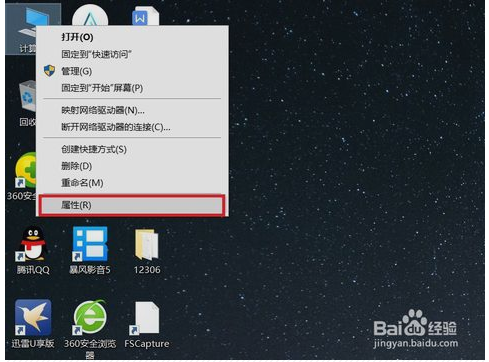
2、在打开的计算机属性页面中,点击页面左上角“控制面板主页”选项。
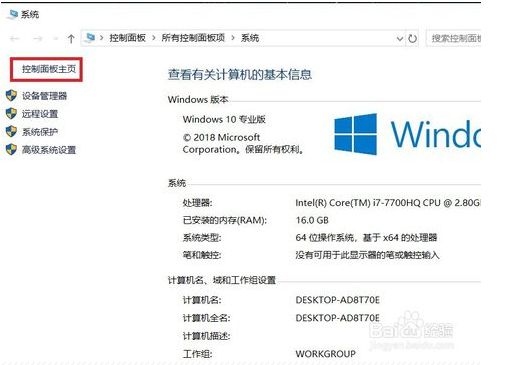
3、将打开控制面板主页面,在该页面中,找到“程序和功能”菜单项,进入程序和功能设置页面。
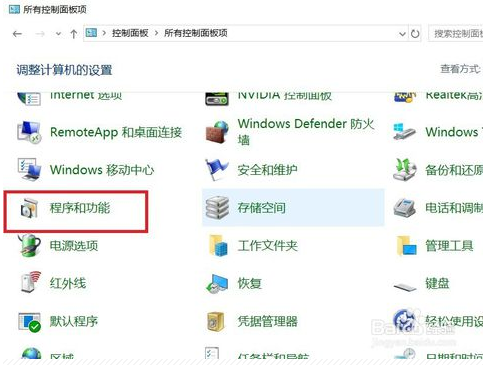
4、在打开的程序和功能页面中,点击页面左上角的“启用或关闭windows功能”链接。
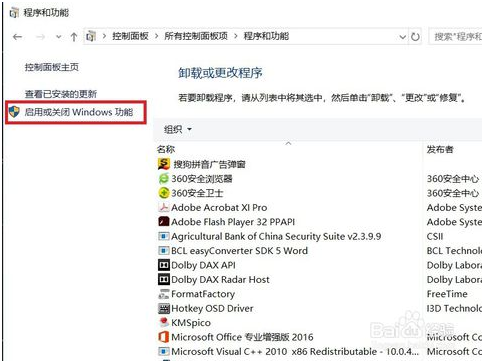
5、在弹出的windows功能设置页面中,找到“Hyper-V”功能项。
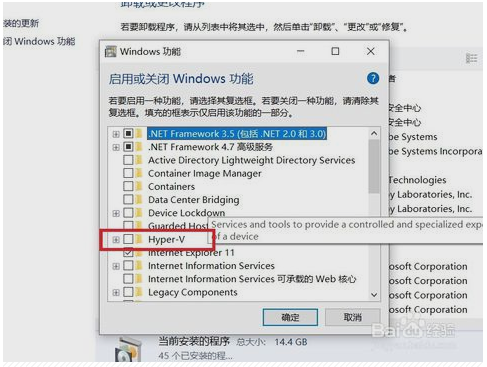
6、接下来,点击勾选所有的“Hyper-V”功能组件方框,并点击页面底部“确定”按钮。
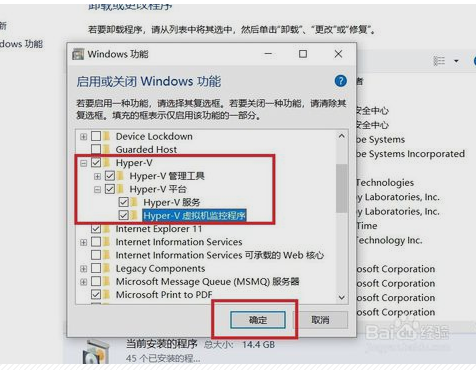
7、windows将自动搜索对应功能组件文件,并将其应用到系统,此过程需要等待一段时间。
8、程序将自动应用对系统文件的更改,此过程中,建议大家不要随意取消,以免发生文件损坏等不可预知的情况。
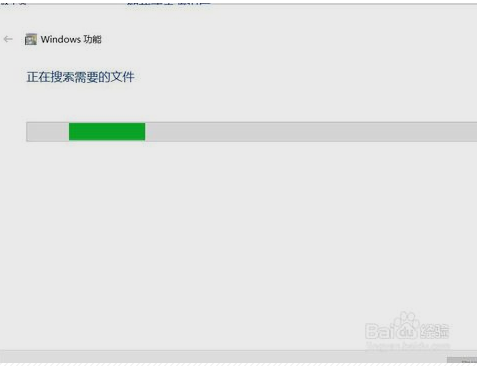
9、最后,系统将成功完成Hyper-V组件的安装与应用,点击页面底部“立即重新启动”按钮来重新启动计算机,等待系统重新启动完成之后,就可以使用该虚拟机软件了。
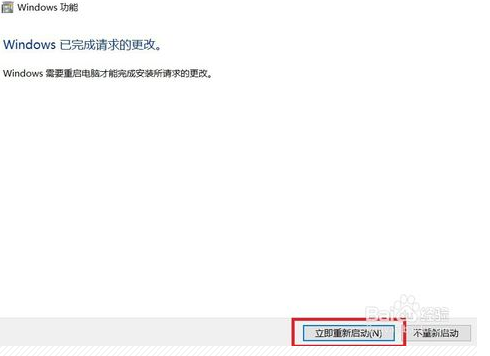
以上就是小编为大家带来的关于开启自带虚拟机的操作过程,如果用户们遇到了同样的问题,可以参考上述方法步骤进行操作哦,希望本篇教程对大家有所帮助。





